如何把Excel转换成jpg格式?
发布时间:2021年02月01日 16:46
当今社会,Excel软件操作已经成为我们必不可少的操作工具,在工作中它为我们提供了很多帮助,给我们的工作带来了很多方便,当我们制作好一个Excel表格后,根据需要得把Excel文件转换成jpg格式的图片,大家知道这个功能吗,现在就和小编一起来学习一下吧。
1.这种是比较简便和常用的方法,就是按通常的方法选择要保存成图片的表格范围后,进行复制操作。
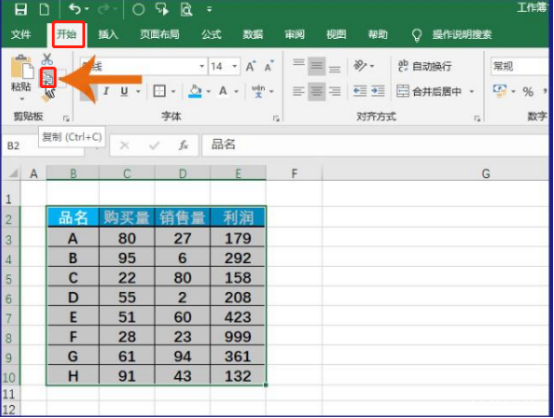
2.复制表格范围后,打开Windows系统自带的画图软件(在开始菜单中可以找到),然后点击画图软件的粘贴按钮,则复制的表格就会变成图片粘贴到画图软件中。
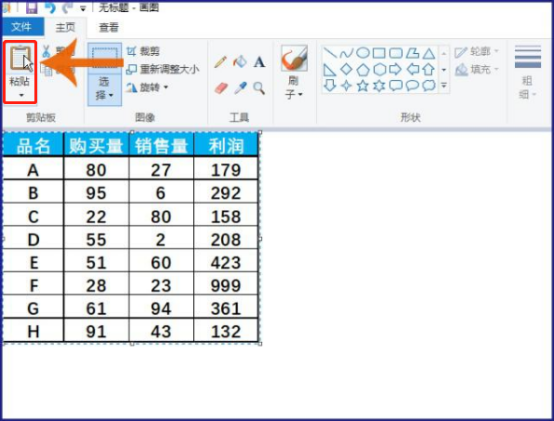
3.如果画图软件默认的画布比较大,粘贴后的表格周围会出现白色的背景,这时可以在粘贴后立即点击下图箭头所指的“裁剪”按钮。

4.点击“裁剪”按钮后,多余的白色背景就会被删除,这时可以用画图软件的功能按钮对表格图片进行标记、添加文字等操作,然后点击保存按钮保存类型选择“JPG文件”。
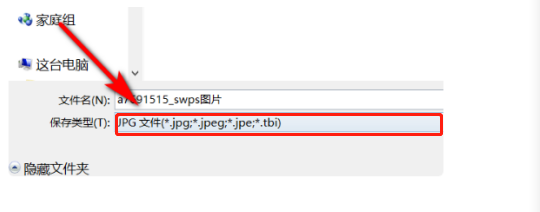
如何把Excel文件转换成JPG格式的图片?小编已经和大家分享过了,是不是觉得非常简单,自己操作起来也不难,转换成JPG格式的图片以后,你可以在别的软件里用画笔对图片进行修改,编辑,希望这次小编分享的操作可以帮助到大家。
本篇文章使用以下硬件型号:联想小新Air15;系统版本:win10;软件版本:WPS 2019。




